ブレインストーミングは挑戦的でありながら同時にインスピレーションを与えてくれる作業です。最良のアイデアはしばしば隠れており、それを引き出すきっかけが必要です。そのための貴重なツールがMiroです。この多機能なオンラインホワイトボードツールは、考えを整理し、創造的に作業するのに役立ちます。単独で作業していても、チームで作業していても、Miroを使用することでブレインストーミングセッションを効果的に行うことができます。
重要な洞察
- Miroはブレインストーミングに最適な使いやすいオンラインホワイトボードです。
- 創造的なプロセスを加速するためにテンプレートを使用できます。
- 無料バージョンでも効果的に利用できる機能が提供されています。
- エクスポート機能を使用して、さまざまな形式で作業を保存できます。
ステップバイステップの手順
1. Miroにアクセスして登録する
Miroを始めるには、ブラウザを開き、miro.comにアクセスします。ここで、クリエイティブなセッションでアイデアを記録するのに役立つ無料のオンラインホワイトボードを使用できます。 "Sign Up" をクリックしてユーザーアカウントを作成します。登録後、最初のボードをすぐに作成できます。
2. 新しいボードを作成する
ログインすると、Miroアカウントのメインページに移動します。ここで新しいボードを作成できます。 "Create a Board" をクリックし、空のボードまたはブレインストーミング用に特に作成された事前定義のテンプレートから選択します。
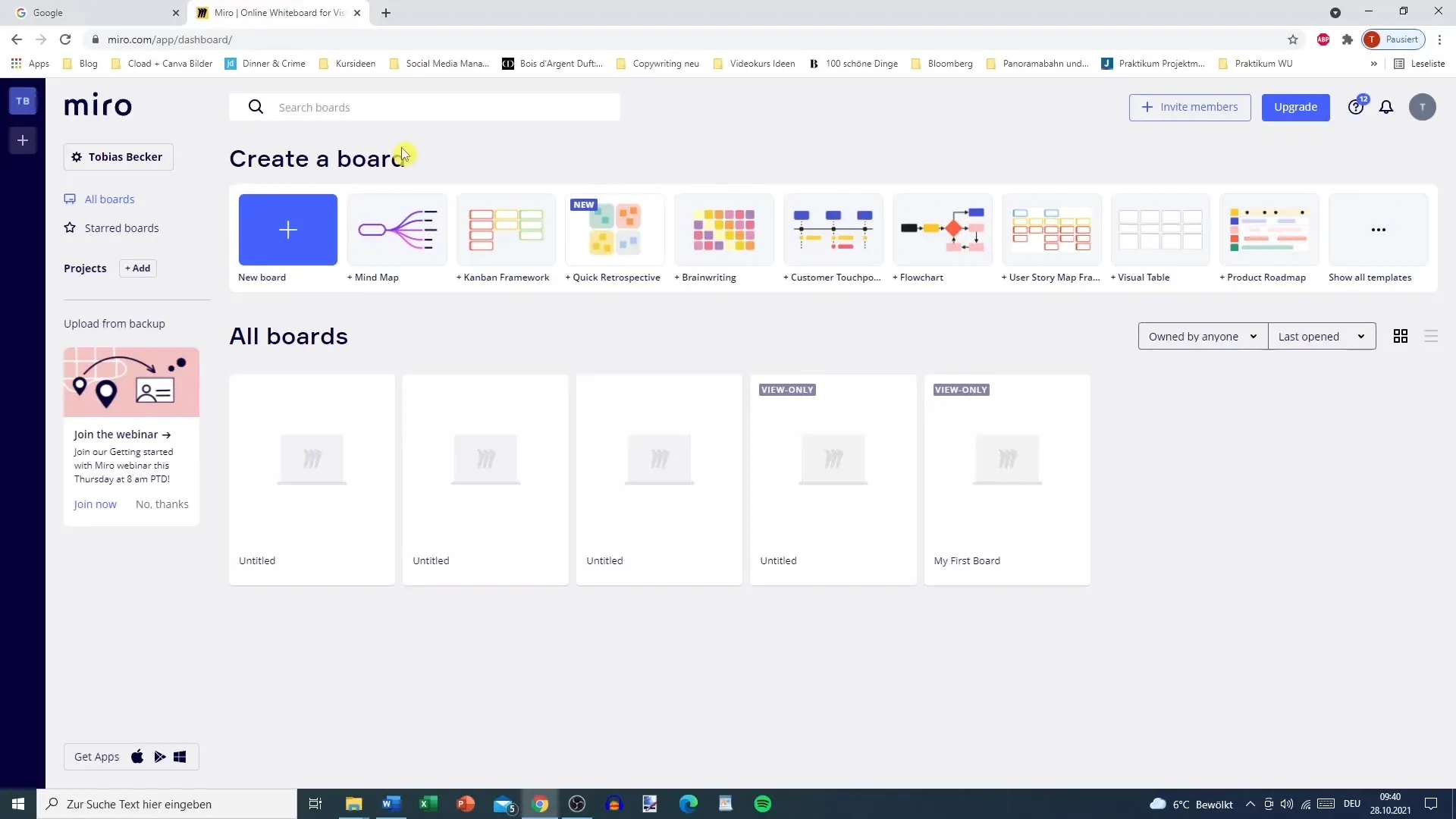
3. テンプレートとツールを使用する
ボードを作成すると、さまざまなテンプレートやツールにアクセスできます。ブレインストーミングセッションを計画している場合、マインドマップやブレインライティングテンプレートを使用すると良いでしょう。最適なプロセスに合ったテンプレートを選択し、その後直接ホワイトボードで作業できます。
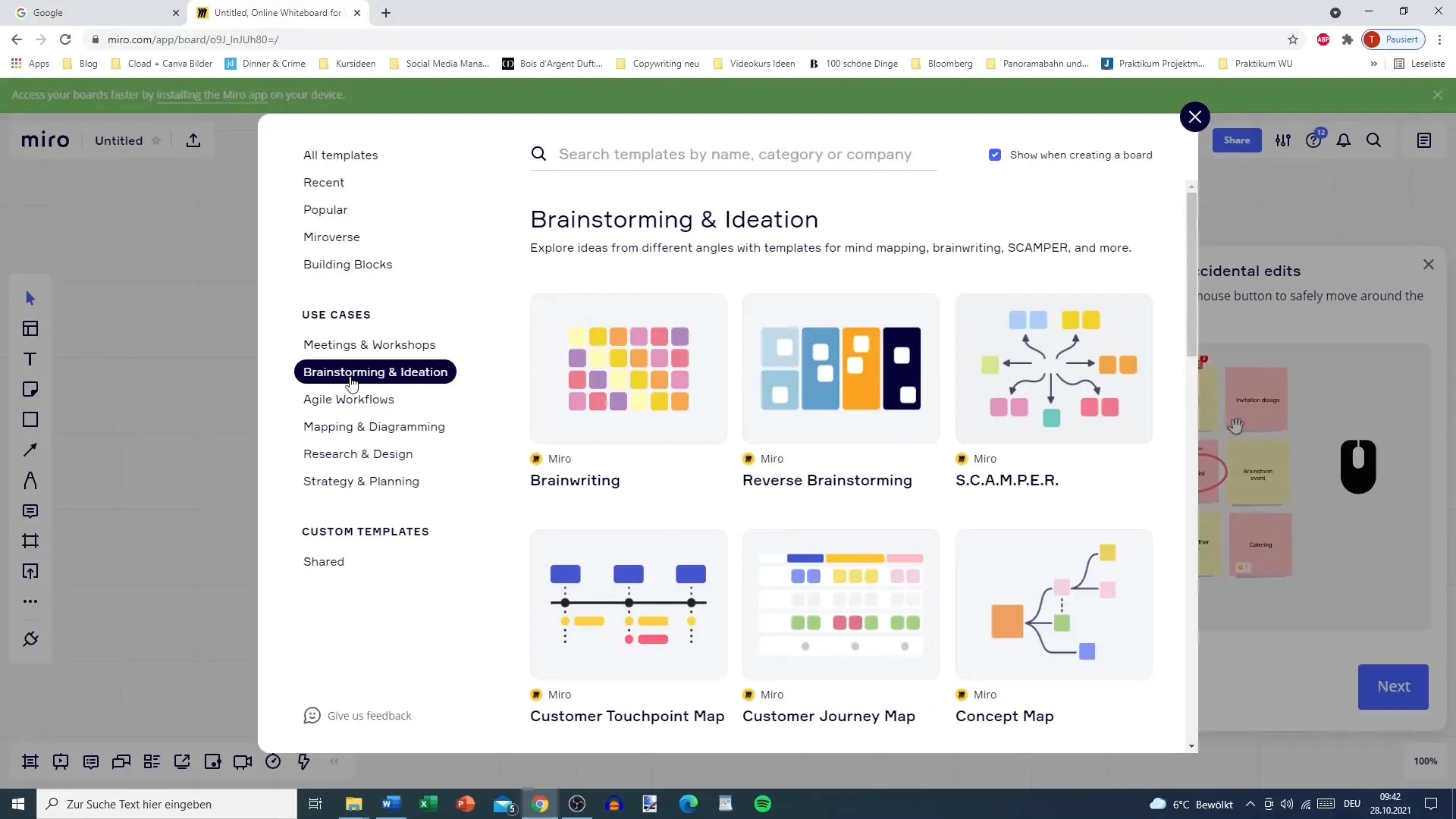
4. 要素を追加および調整する
これで創造的になることができます。 Miroを使用して、テキスト、画像、付箋、形状などのさまざまな要素を追加できます。アイデアを素早く記録するためにテキスト機能を使用します。 スティッキーノートを使用して視覚的にアイデアを強調表示し、魅力的に配置します。要素のサイズや色を調整して、ボードをカスタマイズできます。
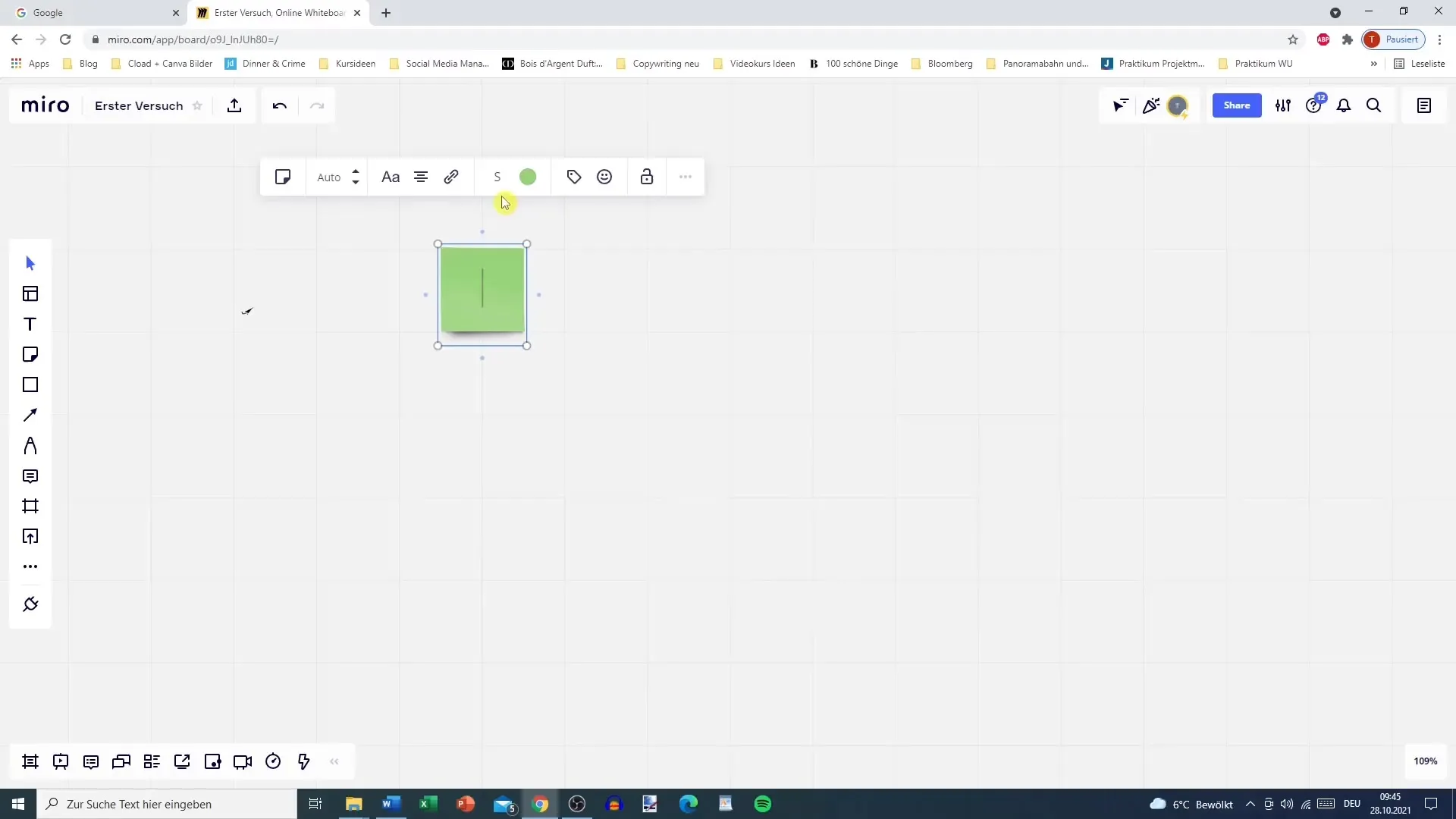
5. 接続と構造を作成する
アイデアを構造化するために、さまざまな要素間に接続を作成する必要があります。 Miroでは、矢印や線を描いて、アイデア間の関係を表すことができます。これにより、関連性をよりよく理解し、アイデアを明確で整然とプレゼンテーションするのに役立ちます。
6. チームワークとフィードバック
チームで作業している場合、他のユーザーをボードに招待できます。これにより、リアルタイムで相互に連絡を取りながら、共にブレインストーミングを行い、アイデアを交換し、フィードバックを受け取ることができます。コメント機能を使用して、ボード上でフィードバックを直接記録できます。

7. 保存およびエクスポート
ブレインストーミングセッションを終えたら、ボードを保存するさまざまな方法があります。 Miroに直接保存またはエクスポートすることができます。画像、PDF、Excel用のCSVファイルとしてダウンロードするためのエクスポートボタンをクリックします。これらの機能により、成果物を文書化し、簡単に共有できるようになります。
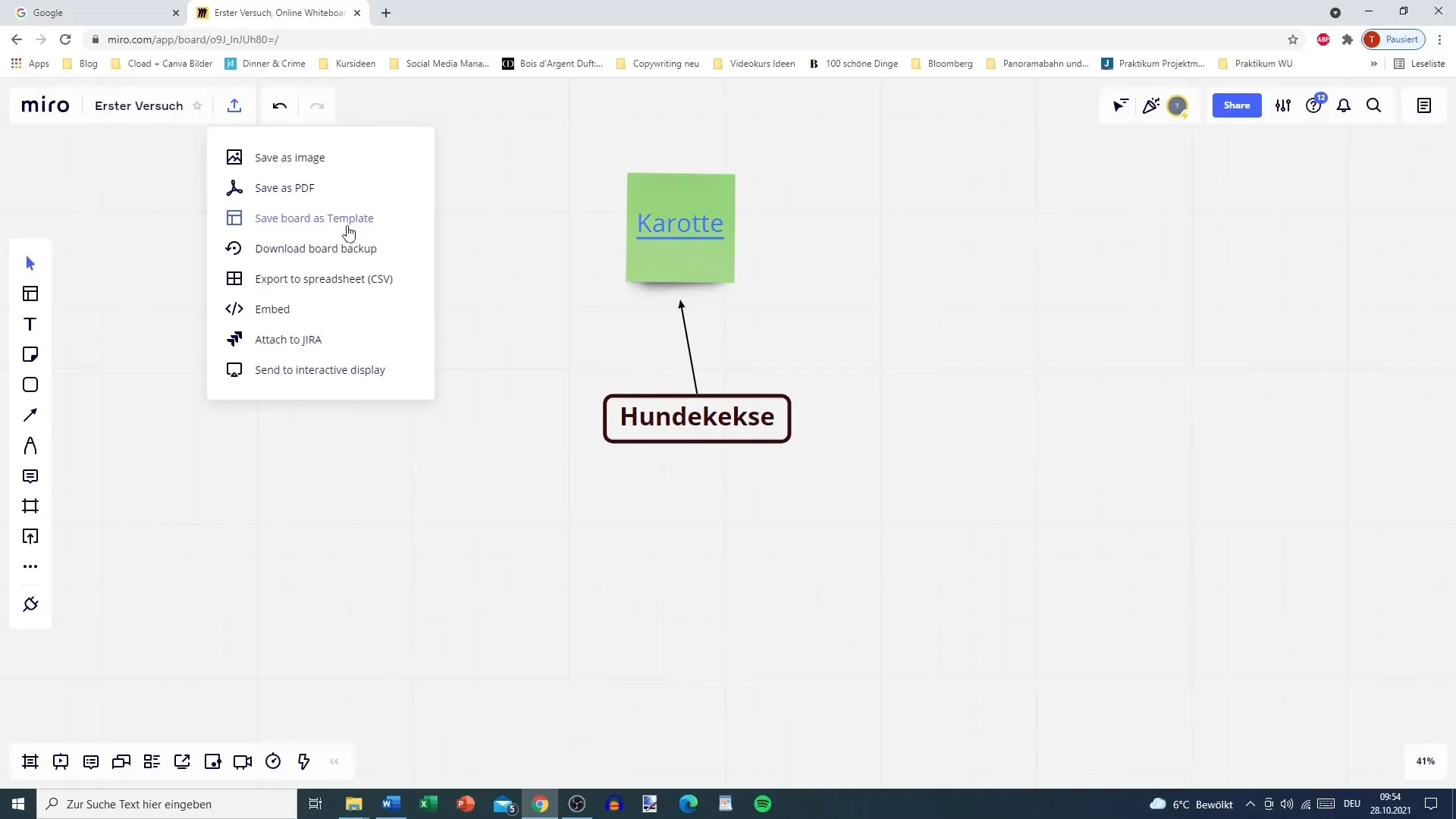
8. ボードを繰り返し使用する
Miroは一度だけのブレインストーミングセッションに使用されるだけでなく、いつでもボードにアクセスして新しいアイデアを追加したり、既存の考えを発展させたりできます。進行状況やクリエイティブプロセスの変化を把握するために、ボードの履歴機能を使用します。
まとめ
Miroは革新的なアイデアを開発し、クリエイティブに協力するための優れたツールです。使いやすいインターフェースと多機能な機能により、ブレインストーミングセッションを個人でもチームでも効率的に行うことができます。ツールの機能を最大限に活用し、最良のアイデアを将来のために保存しましょう。


